win10系统怎么将我的电脑放到桌面 Win10我的电脑快捷方式桌面如何创建
更新时间:2023-09-12 16:49:18作者:xtang
win10系统怎么将我的电脑放到桌面,在如今的科技发展中,Windows 10操作系统已经成为了广大电脑用户的首选,有时候我们可能会遇到一些问题,比如不知道如何将我的电脑快捷方式放到桌面上。幸运的是Win 10提供了简单而便捷的方法来实现这一操作。无论您是想将桌面变得更加整洁,还是方便地访问您的文件和文件夹,本文将向您介绍如何在Win 10中创建我的电脑快捷方式,并将其放置在桌面上。让我们一起来了解吧!
具体方法:
1.在桌面空白处点击鼠标右键选择个性化,如下图所示
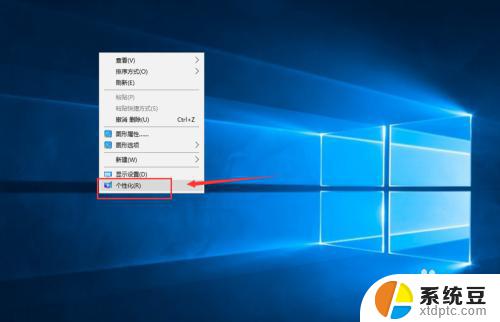
2.在个性化界面点击更改桌面图标,如下图所示
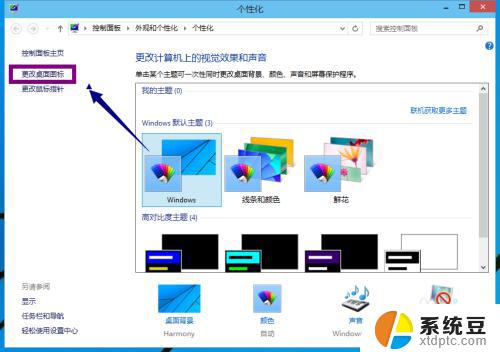
3.将我的计算机勾选上,如下图所示
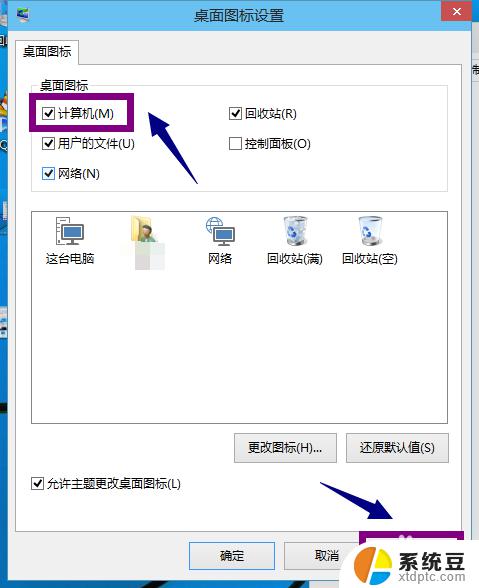
4.回到桌面,我的电脑回来了,如下图所示
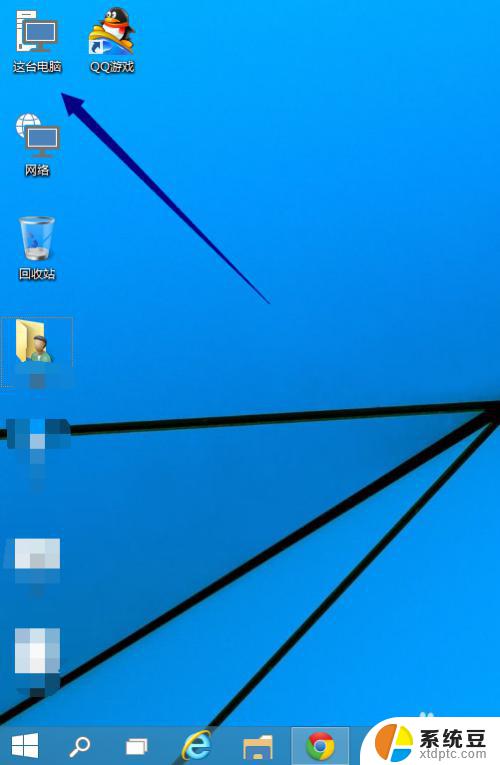
5.本方法同样适用win8.1.所以说win10是win8的操作方式小改动,如下图所示
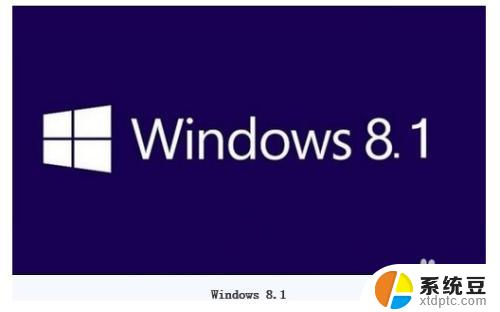
6.关于开始屏幕你可以参考我的另一篇经验:Win10怎么恢复开始屏幕
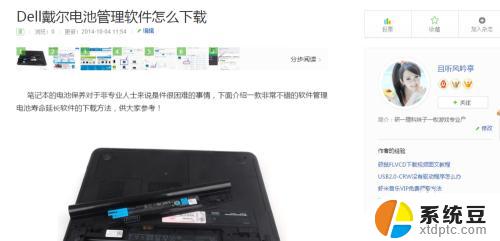
以上就是Win10系统将我的电脑放到桌面的所有步骤,如果还有不明白的用户,请参考小编的步骤进行操作,希望对大家有所帮助。
win10系统怎么将我的电脑放到桌面 Win10我的电脑快捷方式桌面如何创建相关教程
- win10桌面电脑 win10桌面如何显示我的电脑快捷方式
- win10 我的电脑 桌面 Win10如何在桌面上显示我的电脑图标
- win10如何显示桌面我的电脑 如何在Windows 10桌面显示我的电脑
- win 桌面我的电脑 如何在win10桌面上显示我的电脑
- 我的电脑桌面显示 win10如何让我的电脑在桌面上显示
- win10如何将显示桌面添加到任务栏 如何在Win7/Win10的任务栏上放置显示桌面的快捷方式
- ie浏览器创建桌面快捷方式 Win10如何在桌面上创建IE快捷方式
- win10 关机快捷方式 win10创建桌面关机快捷方式步骤
- windows10怎么在桌面显示我的电脑 win10显示我的电脑图标
- win10调出此电脑 win10怎样调出桌面上的此电脑(我的电脑)图标
- windows开机很慢 win10开机破8秒的实用技巧
- 如何将软件设置成开机自动启动 Win10如何设置开机自动打开指定应用
- 为什么设不了锁屏壁纸 Win10系统锁屏壁纸无法修改怎么处理
- win10忘了开机密码怎么进系统 Win10忘记密码怎么办
- win10怎样连接手机 Windows10 系统手机连接电脑教程
- 笔记本连上显示器没反应 win10笔记本电脑连接显示器黑屏
win10系统教程推荐
- 1 windows开机很慢 win10开机破8秒的实用技巧
- 2 如何恢复桌面设置 win10怎样恢复电脑桌面默认图标
- 3 电脑桌面不能显示全部界面 win10屏幕显示不全如何解决
- 4 笔记本连投影仪没有声音怎么调 win10笔记本投影投影仪没有声音怎么解决
- 5 win10笔记本如何投影 笔记本投屏教程
- 6 win10查找隐藏文件夹 Win10隐藏文件查看方法
- 7 电脑自动开机在哪里设置方法 Win10设置每天定时自动开机
- 8 windows10找不到win7打印机 Win10系统电脑如何设置共享Win7主机的打印机
- 9 windows图标不显示 Win10任务栏图标不显示怎么办
- 10 win10总显示激活windows 屏幕右下角显示激活Windows 10的解决方法